Azure Data Studio에서 코드 조각을 만들고 사용하여 T-SQL(Transact-SQL) 스크립트를 빠르게 생성
중요하다
Azure Data Studio는 2026년 2월 28일에서비스 종료됩니다. Visual Studio Code을 사용하는 것을 권장합니다. Visual Studio Code로 마이그레이션하는 방법에 대한 자세한 내용은 Azure Data Studio에 무슨 일이 일어나고 있는지 확인하세요.
Azure Data Studio의 코드 조각은 데이터베이스 및 데이터베이스 개체를 쉽게 만들 수 있게 하는 템플릿입니다.
Azure Data Studio는 적절한 구문을 빠르게 생성하는 데 도움이 되도록 몇 가지 T-SQL 코드 조각을 제공합니다.
사용자 정의 코드 조각을 만들 수도 있습니다.
기본 제공 T-SQL 코드 조각 사용
사용 가능한 코드 조각에 액세스하려면 쿼리 편집기에서 sql을 입력하여 목록을 엽니다.
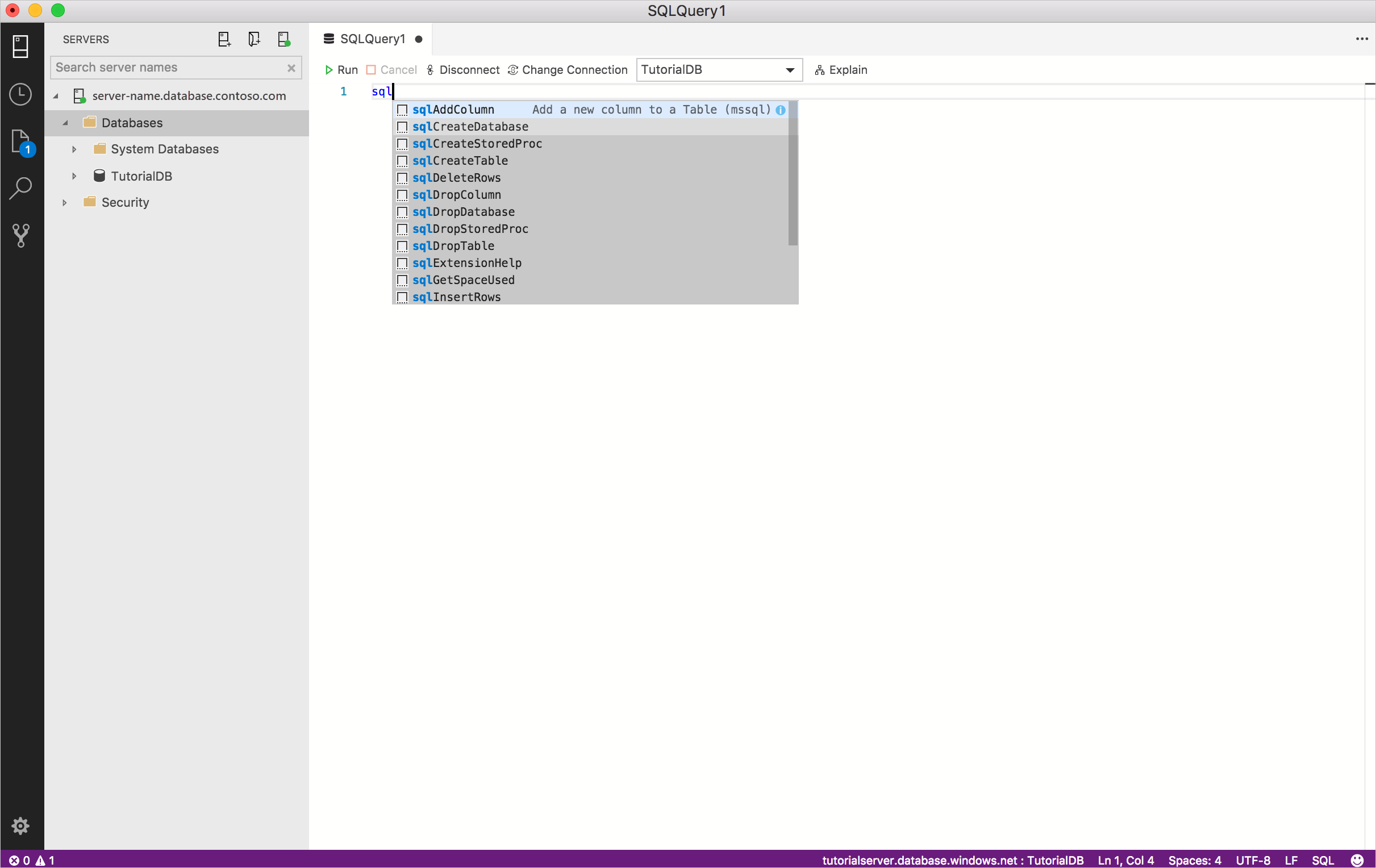
사용하려는 코드 조각을 선택하면 T-SQL 스크립트가 생성됩니다. 예를 들어 sqlCreateTable을 선택합니다.
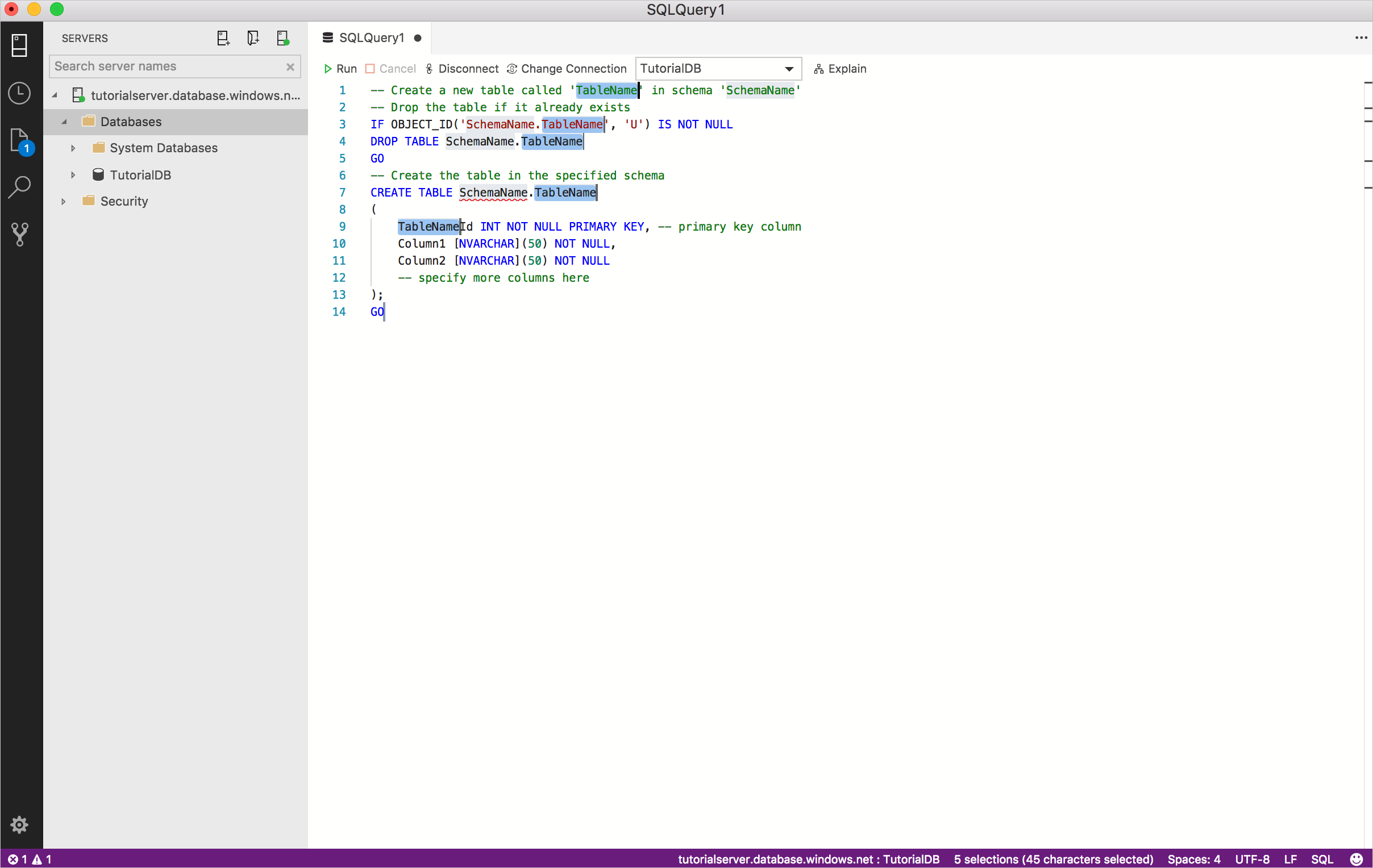
강조 표시된 필드를 특정 값으로 업데이트합니다. 예를 들어 TableName 및 스키마를 데이터베이스의 값으로 바꿉니다.
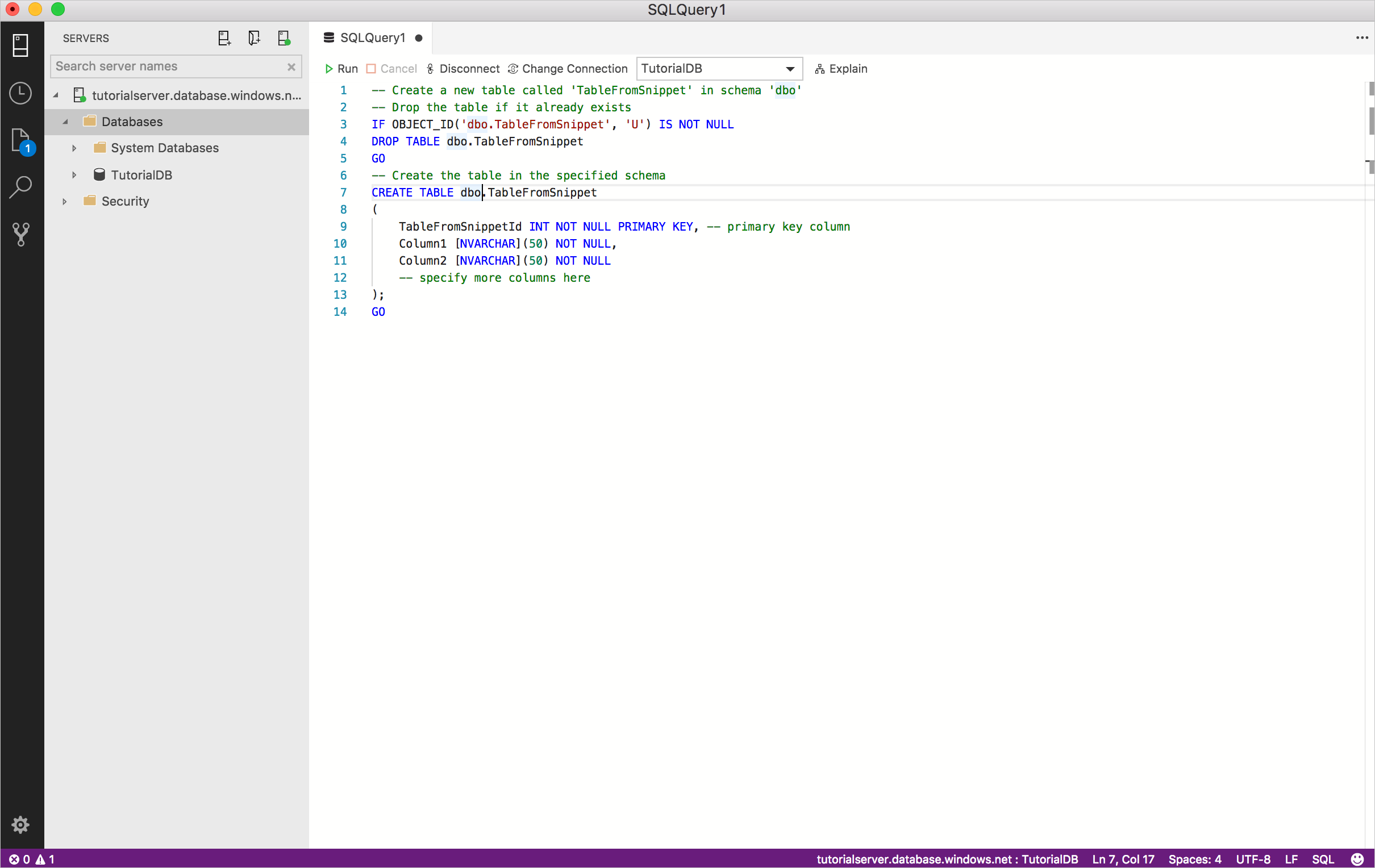
변경할 필드가 더 이상 강조 표시되지 않으면(편집기 주위에서 커서를 이동할 때 발생) 변경할 단어를 마우스 오른쪽 단추로 클릭하고 모든 항목 변경을 선택합니다.
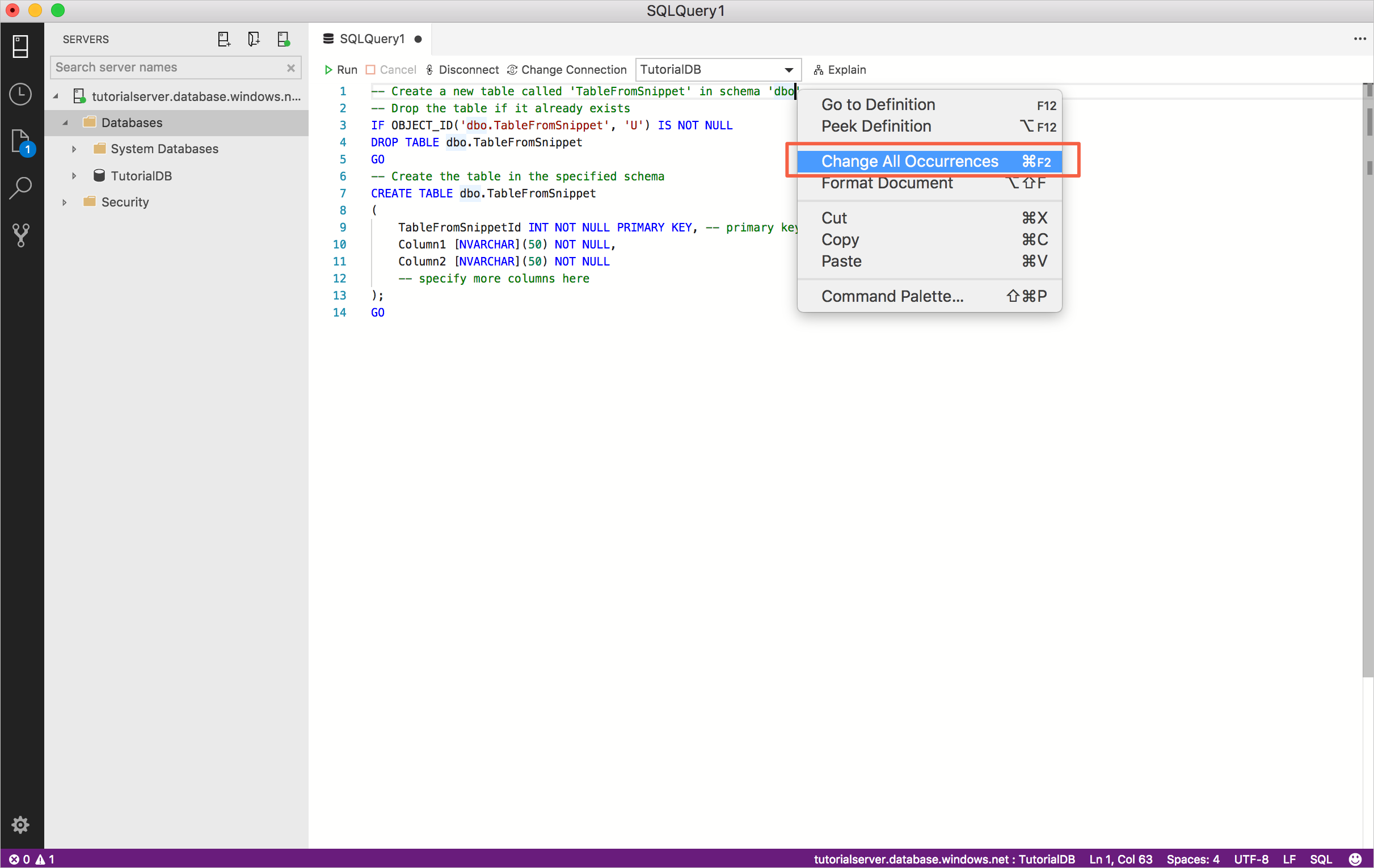
선택한 코드 조각에 필요한 추가 T-SQL을 업데이트하거나 추가합니다. 예를 들어 Column1, Column2를 업데이트하고 열을 추가합니다.
SQL 코드 조각 만들기
사용자 고유의 코드 조각을 정의할 수 있습니다. 편집을 위해 SQL 코드 조각 파일을 열려면 다음을 수행합니다.
명령 팔레트(Shift+Ctrl+P)를 열고 snip을 입력하고 기본 설정: 사용자 코드 조각 열기를 선택합니다.
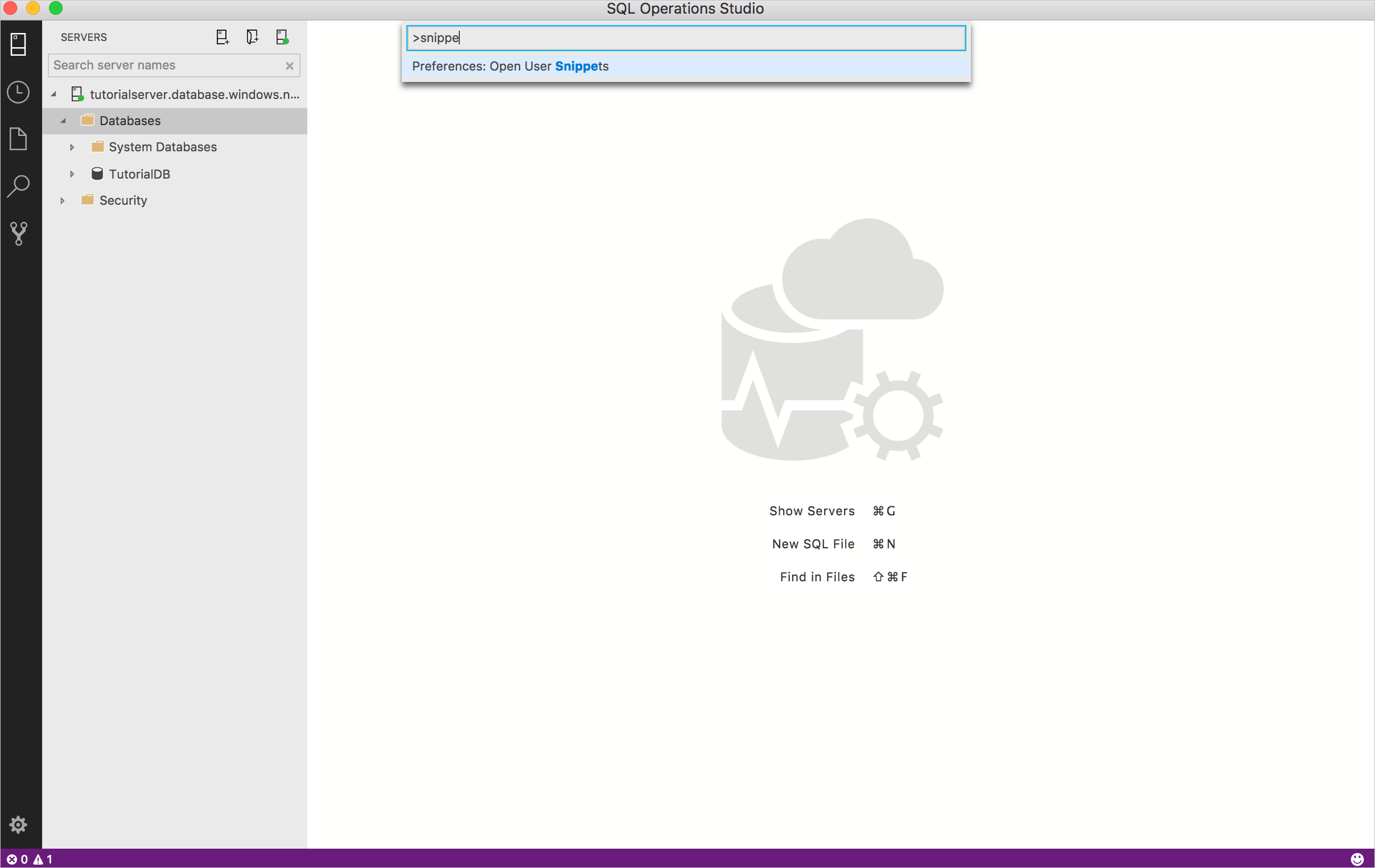
SQL을 선택합니다.
참고 항목
Azure Data Studio는 Visual Studio Code에서 코드 조각 기능을 상속하므로 이 문서에서는 SQL 코드 조각을 사용하는 방법을 구체적으로 설명합니다. 자세한 내용은 Visual Studio Code 설명서에서 사용자 고유의 코드 조각 만들기를 참조하세요.
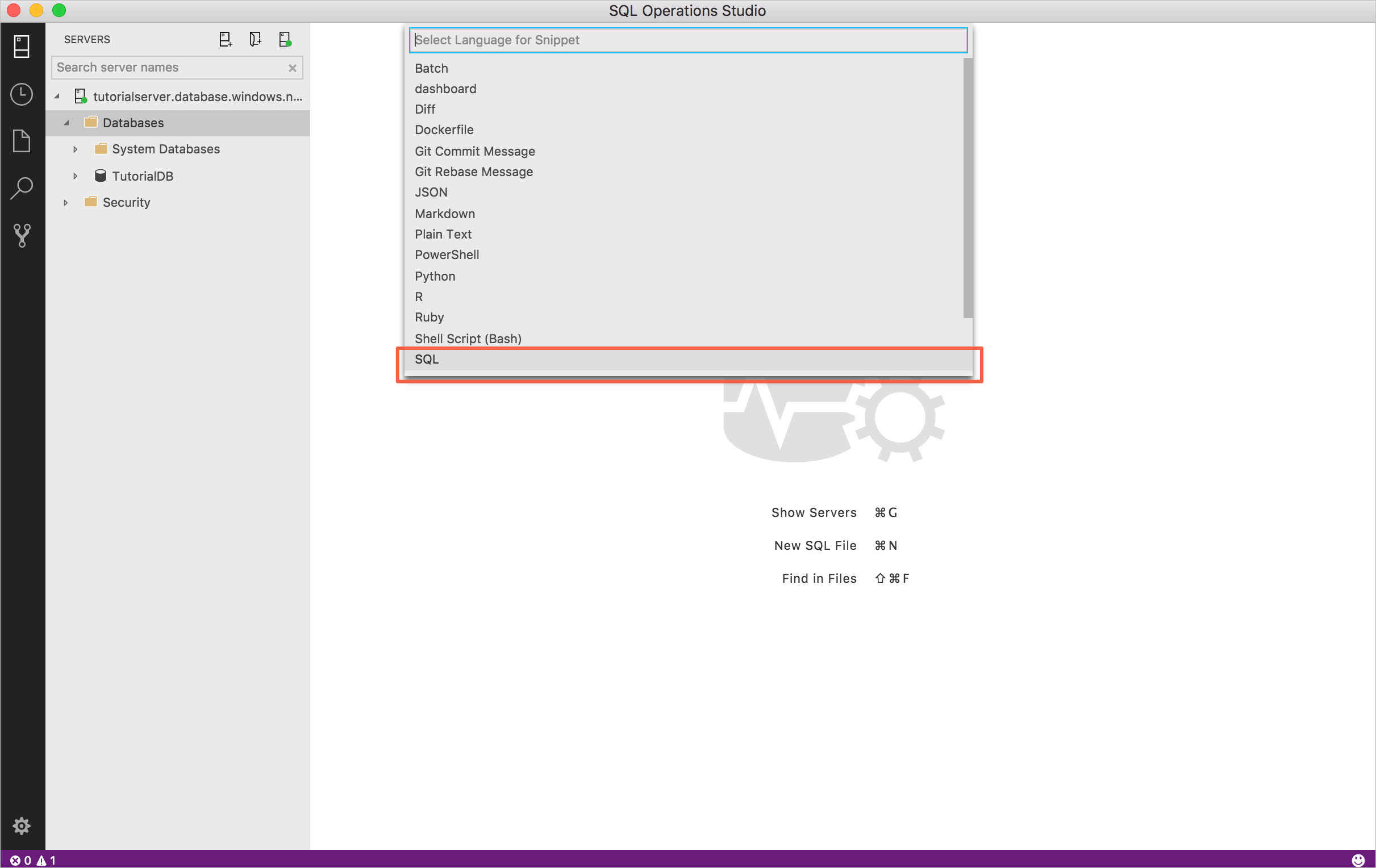
다음 코드를 sql.json에 붙여넣습니다.
{ "Select top 5": { "prefix": "sqlSelectTop5", "body": "SELECT TOP 5 * FROM ${1:TableName}", "description": "User-defined snippet example 1" }, "Create Table snippet":{ "prefix": "sqlCreateTable2", "body": [ "-- Create a new table called '${1:TableName}' in schema '${2:SchemaName}'", "-- Drop the table if it already exists", "IF OBJECT_ID('$2.$1', 'U') IS NOT NULL", "DROP TABLE $2.$1", "GO", "-- Create the table in the specified schema", "CREATE TABLE $2.$1", "(", "$1Id INT NOT NULL PRIMARY KEY, -- primary key column", "Column1 [NVARCHAR](50) NOT NULL,", "Column2 [NVARCHAR](50) NOT NULL", "-- specify more columns here", ");", "GO" ], "description": "User-defined snippet example 2" } }sql.json 파일을 저장합니다.
Ctrl+N을 클릭하여 새 쿼리 편집기 창을 엽니다.
sql을 입력하면 방금 추가한 두 개의 사용자 코드 조각인 sqlCreateTable2 및 sqlSelectTop5가 표시됩니다.
새 코드 조각 중 하나를 선택하고 테스트 실행을 진행합니다.
다음 단계
SQL 편집기에 대한 자세한 내용은 코드 편집기 자습서를 참조하세요.